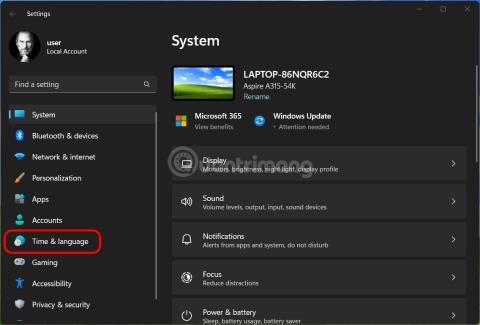Tie, kurie naudoja „Microsoft“ integruotą „Microsoft Mail“ programą „ Windows 11“, tikrai labai erzina vietnamiečių kalbos rašymo klaidos. Kaip pažymėjo „Tips.BlogCafeIT“, „Microsoft Mail“ neįmanoma įvesti viso sakinio, jei naudojame trečiosios šalies vietnamiečių rašymo palaikymo programą, pvz., „ Unikey “ su „Telex“ spausdinimo režimu.
Vietnamiečių kalbos rašymo klaidos nebus rodomos, jei naudosite „Microsoft“ telekso rašymo klaviatūrą. Tačiau kadangi daugelis žmonių vis dar yra geriau susipažinę su tokiomis programomis kaip „Unikey“, ši problema tikrai erzina.
Norėdami ištaisyti vietnamiečių kalbos rašymo klaidas programoje Microsoft Mail, atlikite šiuos veiksmus:
- Atidarykite meniu Pradėti , tada atidarykite nustatymus arba paspauskite spartųjį klavišą Win + I , kad atidarytumėte nustatymus.
- Pasirinkite Laikas ir kalba

- Pasirinkite Kalba ir regionas

- Skiltyje Pageidaujamos kalbos pasirinkite Pridėti kalbą

- Raskite vietnamiečių kalbą ir pasirinkite, tada spustelėkite Pirmyn

- Kai baigsite, pasirodys vietnamiečių kalba, spustelėkite ... mygtuką šalia vietnamiečių
- Pasirinkite Kalbos parinktys

- Skiltyje Klaviatūros pasirinkite Pridėti klaviatūrą
- Pasirinkite Vietnamo numerio raktą

Atlikę aukščiau nurodytus veiksmus, Microsoft Mail įvesdami vietnamiečių kalbą, kairiuoju pelės mygtuku spustelėkite kalbos piktogramą apatiniame dešiniajame ekrano kampe ir pasirinkite Vietnamo numerių klavišų pagrindu (arba galite paspausti spartųjį klavišą Win + tarpo / tarpo klavišas ) ir pasirinkite Unikey įtaisytasis „Unicode“ , kad būtų galima įprastai įvesti vietnamiečių k.
Pastaba : kai nebenaudojate „Microsoft Mail“ ir kitoje programoje turite įvesti vietnamiečių k., turite paspausti „Win“ + tarpo klavišą, kad perjungtumėte į kitą klaviatūros parinktį. Jei paliksite vietnamiečių skaičių raktą nepažeistą, kitose programose nepavyks įvesti vietnamiečių kalbos.
Šiuo metu vis dar nežinoma, kas sukelia šią erzinančią klaidą. Labiausiai tikėtina, kad „Microsoft Mail“ programa nėra visiškai suderinama su trečiųjų šalių vietnamiečių rašymo programomis.
Dėkojame, kad išsprendėte problemą Dinh Cong Huynh, paskelbtas Micorsoft forume!